
安卓系统 手机导数据,轻松备份与迁移
时间:2025-01-07 来源:网络 人气:
换新手机了,是不是有点小激动呢?不过,激动之余,别忘了把旧手机里的宝贝数据都搬到新手机上哦!别担心,今天就来手把手教你如何轻松将安卓系统手机的数据导入新手机,让你瞬间拥有满满的新手机体验!
一、备份旧手机,数据安全无忧
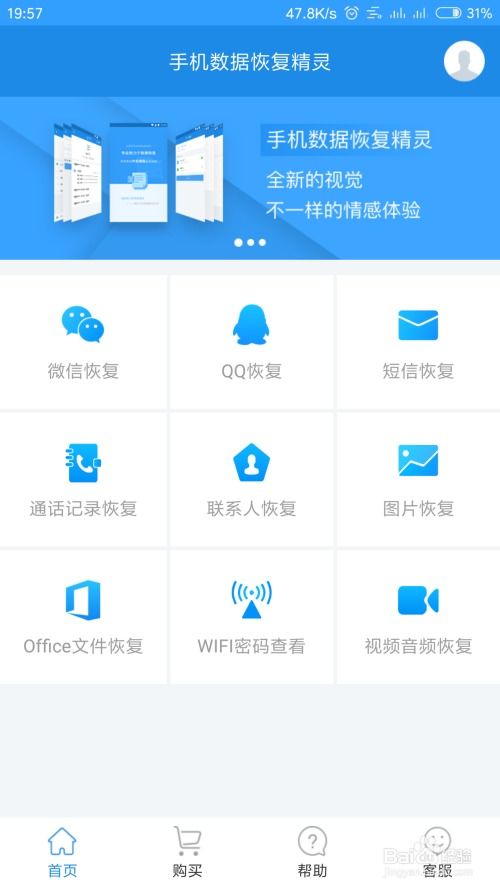
在开始导入数据之前,第一步当然是备份旧手机的数据啦!这样即使导入过程中出现什么小插曲,你也能轻松找回原来的宝贝。备份的方式有很多,比如使用iCloud、Google云端等。下面,我就来给你详细介绍一下如何备份:
1. 选择备份工具:根据你的手机型号和系统,选择合适的备份工具。比如,如果你用的是华为手机,就可以使用华为云备份;如果你用的是小米手机,就可以使用小米云服务。
2. 开始备份:打开备份工具,按照提示进行操作。一般来说,只需要选择要备份的数据类型,然后点击“开始备份”即可。
3. 等待备份完成:备份过程可能会花费一些时间,耐心等待即可。
4. 备份完成:备份完成后,你就可以放心地开始导入数据了。
二、连接新手机和电脑,数据迁移轻松搞定
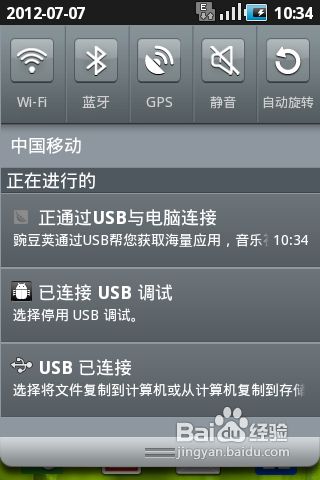
将备份好的数据导入新手机,你需要将新手机通过数据线与电脑连接。下面,我来教你如何操作:
1. 准备数据线:确保你有一根适合你新手机的数据线。
2. 连接手机和电脑:将数据线的一端插入新手机,另一端插入电脑的USB接口。
3. 安装驱动程序:如果你的电脑没有安装手机所需的驱动程序,请从手机官网或厂商的官方网站上下载并安装。
4. 打开手机管理器:在电脑上打开手机管理器,比如华为手机的“华为手机助手”,小米手机的“小米手机助手”等。
5. 选择数据导入方式:在手机管理器中,选择“数据迁移”或类似的功能,然后选择“从旧手机导入数据”。
6. 开始导入:按照提示操作,将备份好的数据导入新手机。
三、使用手机克隆,一键迁移数据
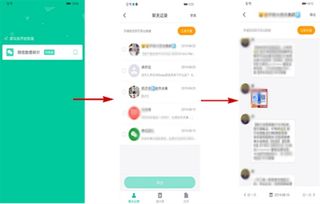
如果你不想手动操作,还可以使用手机克隆工具来一键迁移数据。下面,我就来介绍如何使用手机克隆工具:
1. 选择克隆工具:市面上有很多手机克隆工具,比如MobileTrans、Syncios Data Transfer等。选择一个适合你的工具,并下载安装。
2. 打开克隆工具:打开克隆工具,按照提示操作。
3. 连接旧手机和新手机:将旧手机和新手机都连接到电脑上。
4. 选择数据迁移方式:在克隆工具中,选择“从旧手机迁移数据”或类似的功能。
5. 开始迁移:按照提示操作,将旧手机的数据迁移到新手机。
四、华为手机克隆,轻松实现数据迁移
如果你用的是华为手机,还可以使用华为手机克隆功能来轻松实现数据迁移。下面,我就来介绍一下如何使用华为手机克隆:
1. 打开华为手机克隆:在新手机上,依次点击“设置”——“系统”——“数据迁移”,然后打开“数据导入”页面。
2. 选择数据导入方式:在数据导入页面,根据旧手机操作系统类型,选择“从安卓设备导入”或“从iPhone、iPad导入”。
3. 连接旧手机:按照提示操作,将旧手机连接到新手机上的热点。
4. 扫描二维码:在旧手机上打开手机克隆程序,扫描新手机上的二维码。
5. 开始迁移:等待旧手机连接成功后,选择需要迁移的数据,然后点击“开始迁移”。
6. 数据迁移完成:等待数据迁移完成,你就可以在新手机上找到旧手机的数据啦!
怎么样,是不是觉得数据迁移其实很简单呢?只要按照上面的步骤操作,你就可以轻松地将旧手机的数据导入新手机,享受全新的手机体验啦!快来试试吧!
相关推荐
教程资讯
教程资讯排行













